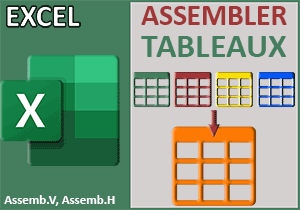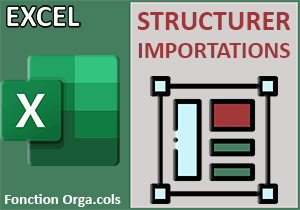Assembler des tableaux avec des titres ajoutés
Pour partager cette vidéo sur les réseaux sociaux ou sur un site, voici son url :
Sujets que vous pourriez aussi aimer :
Assembler et Titrer
Dans le volet précédent, nous avons découvert comment assembler des tableaux verticalement et horizontalement, respectivement avec les fonctions Excel Assemb.V et Assemb.H. Certains des tableaux que nous avions assemblés, ne proposaient pas de titres en entêtes. Ici, nous allons voir comment créer ces entêtes à la volée, tout en regroupant les informations, avec la fonction Assemb.V.
Classeur Excel à télécharger
Nous suggérons de baser l'étude sur un classeur Excel hébergeant des tableaux isolés sans entêtes.
- Télécharger le classeur assembler-tableaux-avec-titres.xlsx en cliquant sur ce lien,
- Double cliquer sur le fichier réceptionné pour l'ouvrir dans Excel,
- Puis, cliquer sur le bouton Activer la modification dans le bandeau de sécurité,
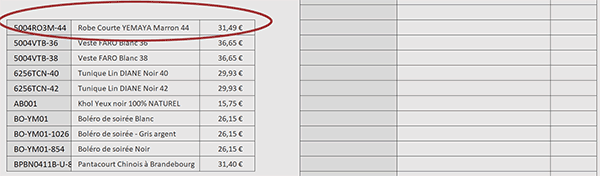
Mais vous notez également qu'ils sont tous dépourvus de lignes d'entêtes, soit de titres explicatifs pour les colonnes renseignées. C'est dans la grille vide pour l'instant, entre les colonnes F et H, débutant à partir de la ligne 3, que nous devons d'abord créer ces entêtes à la volée pour ensuite assembler les données des tableaux éparpillés et ce, avec une seule formule.
Si vous déployez la zone Nom en haut à gauche de la feuille Excel, vous constatez que les trois tableaux à réunir sont respectivement reconnus sous les intitulés tabl1, tabl2 et tabl3.
Créer les entêtes
Pour créer les entêtes et les assembler avec les tableaux à réunir, nous devons construire une matrice horizontale des titres de colonnes. Et ça, au travers des différentes formations que nous avons vécues ensemble, nous savons le faire.
- Sélectionner la première case de la grille vide en cliquant sur sa cellule F3,
- Taper le symbole égal (=) pour initier la syntaxe de la formule,
- Inscrire la fonction d'assemblage vertical, suivie d'une parenthèse, soit : Assemb.V(,
- Ouvrir une accolade ({) pour construire la matrice horizontale de la ligne d'entêtes,
- Entre guillemets, définir le premier titre comme suit : "Réf",
- Taper un point (.) pour passer dans l'argument du titre suivant,
- Définir le deuxième titre de colonne, entre guillemets, comme suit : "Dés.",
- Taper un nouveau point (.) pour passer dans l'argument du dernier titre,
- Le définir, entre guillemets, comme suit : "PUHT",
- Fermer alors l'accolade de la matrice horizontale (}),
Maintenant que la ligne de titres est construite, il ne nous reste plus qu'à assembler les tableaux en-dessous, comme nous l'avons appris à l'occasion du volet précédent. Pour cela, il suffit d'énumérer leurs plages de cellules, séparées les unes des autres par des points-virgules.
- Taper un point-virgule (;) pour passer dans l'argument du premier tableau à assembler,
- Le désigner par son nom, soit : tabl1,
- Taper un point-virgule (;) pour passer dans l'argument du deuxième tableau à assembler,
- Le désigner par son nom, soit : tabl2,
- Taper un point-virgule (;) pour passer dans l'argument du troisième tableau à assembler,
- Le désigner par son nom, soit : tabl3,
- Fermer la parenthèse de la fonction Assemb.V,
- Enfin, valider la formule par la touche Entrée du clavier,

Comme vous pouvez l'apprécier, les tableaux sont non seulement réunis à la verticale mais en plus de cela, une ligne de titres explicative leur est ajoutée à la volée, grâce à une matrice horizontale cousue-main, intégrée dans l'énumération des plages à consolider.